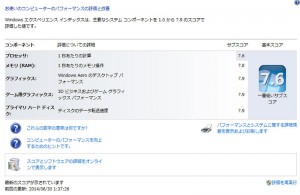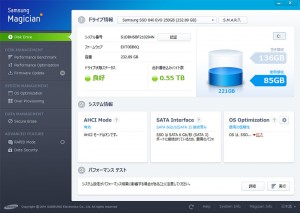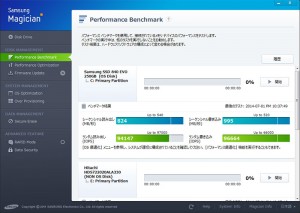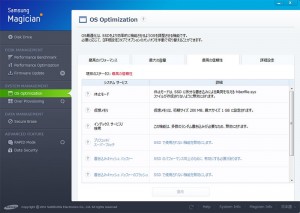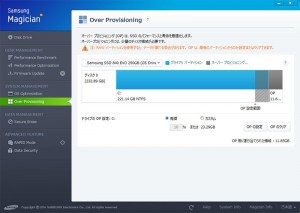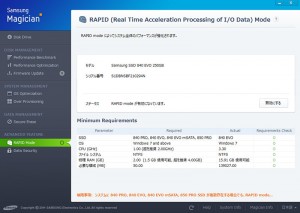自作パソコンのCPUをIntelの11世代のCore i7に交換しました。
CPUはIntelの11世代のCore i7-11700Fです。
TDPが65Wにしました。
グラフィックカードはNVIDIA GeForce RTX 2060 SUPERがあるので、GPU非搭載です。
マザーボードはZ590かH570で迷いました。
オーバークロックはしないので、H570の中から選ぶことにしました。
ASUS TUF GAMING H570-PRO WIFIにしました。インターネットなどは有線LANですが、デジカメなどをWiFiでつないだりするので、WiFi内臓にしました。
メモリーはAdobeのCreativeCloudの動画のアプリも使うので、DDR4-3200 32GBにしました。
やはり最新のCPUでAdobeのCreativeCloudのアプリが快適に変わりました。
メモリーも32GBですから!